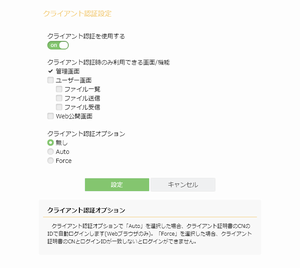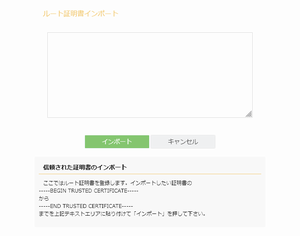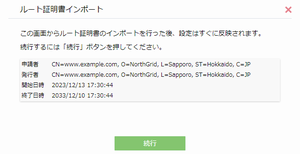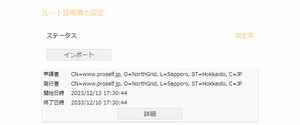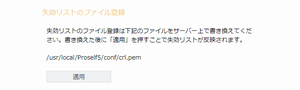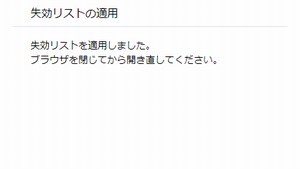Ver.5 - 258件
 | ![[V5]](/wp-content/themes/northgrid/img/support/version5.png) Proselfでクライアント認証を使用するための設定手順を教えてください。
Proselfでクライアント認証を使用するための設定手順を教えてください。 | ||||||||||||||
 |
以下に手順を記載いたします。
事前準備
設定手順
以下前提での手順としております。
以上でクライアント認証の設定は終了です。 なお、追加でクライアント証明書の作成が必要な場合は、手順2のみ実施ください。 クライアント証明書を失効させる場合は、次項「失効リストの登録」を実施ください。
※失効リストを登録しない場合は実施しないでください。
失効リストの登録
以上で失効リストの登録は完了です。
このFAQは次のURLで直接ご覧いただけます。 (最終更新日:2025/01/21) |
 | ![[V5]](/wp-content/themes/northgrid/img/support/version5.png) Proselfに対してWebDAVクライアントソフトウェアからのアクセスを拒否させる方法はありますか。
Proselfに対してWebDAVクライアントソフトウェアからのアクセスを拒否させる方法はありますか。 |
 |
以下手順を実施することで、WebDAVクライアントソフトウェアからのアクセスを全て拒否するように設定可能です。
※Ver5.40以降の場合はシステム全体に加え、プライマリグループ、ユーザー単位でもクライアントアクセス制限設定を行うことができ、それぞれ設定した場合はユーザー > プライマリグループ > システム設定の順で設定が優先されます。
詳細については以下URLで公開している「操作チュートリアル端末管理」をご参照ください。 https://www.proself.jp/manualtutorial/list/
このFAQは次のURLで直接ご覧いただけます。 (最終更新日:2025/01/21) |
 | ![[V5]](/wp-content/themes/northgrid/img/support/version5.png) IDとパスワードに使える文字と長さ制限を教えて下さい。
IDとパスワードに使える文字と長さ制限を教えて下さい。 |
 |
ユーザーIDは以下の文字列が使用可能です。
ただし、下記の制限がございます。
このFAQは次のURLで直接ご覧いただけます。 (最終更新日:2025/01/21) |
 | ![[V5]](/wp-content/themes/northgrid/img/support/version5.png) 外部サイトからログイン連携を実施しようとしたところ、ログイン画面が表示されてしまいログインできません。
外部サイトからログイン連携を実施しようとしたところ、ログイン画面が表示されてしまいログインできません。 |
 |
以下FAQに記載している方法でログイン連携を実施する場合、Proself Ver5.51以上をご利用ですとCookieのSameSite属性に"Strict"を指定している影響で外部サイトからProselfにCookieを送信することができません。
以上で完了です。
このFAQは次のURLで直接ご覧いただけます。 (最終更新日:2025/01/21) |
 | ![[V5]](/wp-content/themes/northgrid/img/support/version5.png)
![[GW]](/wp-content/themes/northgrid/img/support/gw.png) ログのローテートについて教えてください。各ログファイルは永遠にサイズが肥大化していくのでしょうか。それとも古いファイルが(自動で)リネームされ日々ファイルが増えていくのでしょうか。
ログのローテートについて教えてください。各ログファイルは永遠にサイズが肥大化していくのでしょうか。それとも古いファイルが(自動で)リネームされ日々ファイルが増えていくのでしょうか。 |
 |
後者となります。
(例) 2007/01/08の「proself_xxxx.log」の場合、「proself_xxxx.log2007-01-08」となります。
なお、catalina.outについては、Tomcatのログのためローテートされません。 しかし、このファイルは基本的にProself起動時と終了時のログが出力されるだけですので肥大化しません。
このFAQは次のURLで直接ご覧いただけます。 (最終更新日:2025/01/21) |
 | ![[V5]](/wp-content/themes/northgrid/img/support/version5.png)
![[GW]](/wp-content/themes/northgrid/img/support/gw.png) Linux OSに自動起動スクリプトを配置してコマンド「systemctl start proself.service」を実行すると「Failed to start proself.service: Unit proself.service not found.」と表示され起動に失敗してしまいます。
Linux OSに自動起動スクリプトを配置してコマンド「systemctl start proself.service」を実行すると「Failed to start proself.service: Unit proself.service not found.」と表示され起動に失敗してしまいます。 |
 |
SELinuxによるアクセス制御が影響している可能性があるため、以下内容で各ファイルのコンテキストをデフォルトに変更することで起動できるようになるかどうかをご確認ください。
※上記各パスは自動起動スクリプトのREADMEに記載しているパスを指定した場合の例となっておりますので、お客様の設定に応じて適宜読み替えてください。
このFAQは次のURLで直接ご覧いただけます。 (最終更新日:2025/01/21) |
 | ![[V5]](/wp-content/themes/northgrid/img/support/version5.png)
![[GW]](/wp-content/themes/northgrid/img/support/gw.png) Proselfのバックアップ機能で差分バックアップは可能ですか。
Proselfのバックアップ機能で差分バックアップは可能ですか。 |
 |
Proselfには差分バックアップ機能はございません。
※Gateway EditionについてはVer1.70以上でバックアップ機能をご利用いただけます。
このFAQは次のURLで直接ご覧いただけます。 (最終更新日:2025/01/21) |
 | ![[V5]](/wp-content/themes/northgrid/img/support/version5.png)
![[GW]](/wp-content/themes/northgrid/img/support/gw.png) Proselfをインストールしているサーバーにおいてはどのような脆弱性に留意すればよいでしょうか。
Proselfをインストールしているサーバーにおいてはどのような脆弱性に留意すればよいでしょうか。 |
 |
以下のソフトウェアについては留意が必要です。
動作環境については、以下URLにも記載しておりますのでご参照ください。 https://www.proself.jp/licence/environment/
このFAQは次のURLで直接ご覧いただけます。 (最終更新日:2025/01/21) |
 | ![[V5]](/wp-content/themes/northgrid/img/support/version5.png)
![[GW]](/wp-content/themes/northgrid/img/support/gw.png) インストールするサーバーのOSがWindows Serverの英語版でも問題ないでしょうか。
インストールするサーバーのOSがWindows Serverの英語版でも問題ないでしょうか。 |
 |
英語版のOSでは動作確認を行っておりません。
このFAQは次のURLで直接ご覧いただけます。 (最終更新日:2025/01/21) |
 | ![[V5]](/wp-content/themes/northgrid/img/support/version5.png)
![[GW]](/wp-content/themes/northgrid/img/support/gw.png) プロキシサーバーを経由しないとインターネットに接続できない環境でオンラインアップデートを実施するにはどうすればよいでしょうか。
プロキシサーバーを経由しないとインターネットに接続できない環境でオンラインアップデートを実施するにはどうすればよいでしょうか。 |
 |
以下の手順を実施すると、プロキシサーバーを経由したオンラインアップデートが可能となります。
なお、「■Proxy設定(オプション)」の設定値を再度確認する方法はございません。 5.実施時にエラー画面とならなければプロキシサーバー経由による動作が行われているとご判断いただけます。
このFAQは次のURLで直接ご覧いただけます。 (最終更新日:2025/01/21) |